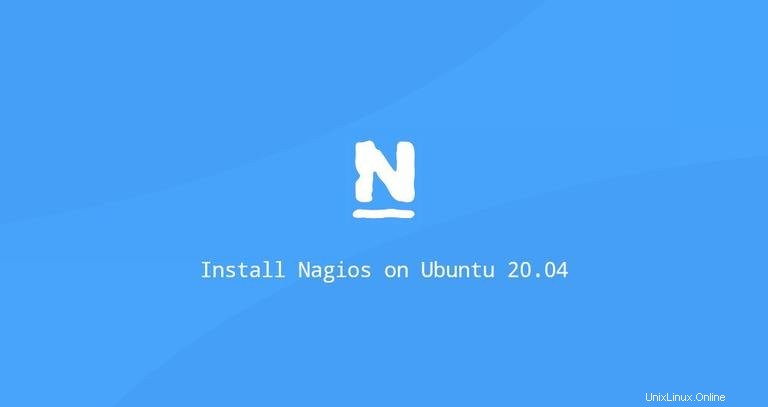
Nagiosは人気のあるオープンソースの監視システムです。
Nagiosは、ITインフラストラクチャ全体のインベントリを保持し、ネットワーク、サーバー、アプリケーション、サービス、およびプロセスが稼働していることを確認します。障害やパフォーマンスが最適でない場合、Nagiosはさまざまな方法で通知アラートを送信します。
この記事では、Ubuntu20.04にNagiosをインストールする方法について説明します。
Ubuntu 20.04へのNagiosのインストール#
Nagios4はUbuntuソフトウェアリポジトリで入手できます。インストールは非常に簡単です。sudo権限を持つユーザーとして次のコマンドを実行するだけです。
sudo apt updatesudo apt install nagios4 nagios-plugins-contrib nagios-nrpe-plugin
上記のコマンドは、Nagios Core、Nagiosプラグイン、Apacheなどの一連のパッケージをインストールします。
Nagiosに同梱されているApache構成ファイルは、mod_authz_groupfileに依存しています。 およびmod_auth_digest モジュール。デフォルトでは有効になっていません。 mod_authz_groupfile モジュールは、グループメンバーシップによって認証されたアクセスを許可または拒否するために使用され、mod_authz_groupfile MD5ダイジェスト認証を有効にします。
以下のコマンドを実行して、両方のモジュールを有効にします。
sudo a2enmod authz_groupfile auth_digestデフォルトのApache構成では、ローカルホストおよびプライベートIPからのみNagiosへのアクセスが許可されています。認証されたユーザーのみがインターフェースを表示してコマンドを発行できるように構成を変更します。
テキストエディタで構成ファイルを開きます:
sudo nano /etc/apache2/conf-enabled/nagios4-cgi.conf
Require ipで始まる行にコメントを付けます 、“ Require all granted Require valid-userを含む行のコメントを解除します 、以下に示すように:
このファイルには、さまざまなアクセスレベルを構成するための手順も含まれています。
完了したら、Apacheを再起動します:
sudo systemctl restart apache2ステータスを確認することで、ApacheとNagiosの両方が正しく機能していることを確認できます:
sudo systemctl status apache2sudo systemctl status nagios4
デフォルトでは、Nagiosは「nagiosadmin」という名前のユーザーに管理者権限を付与するように構成されています。このユーザーを使用すると、Nagios Webインターフェイスにログインして、在庫を管理できます。次のhtdigestを使用します ユーザーを作成するコマンド:
sudo htdigest -c /etc/nagios4/htdigest.users Nagios4 nagiosadminユーザーのパスワードを入力して確認するように求められます。
New password:
Re-type new password:
Adding password for user nagiosadmin
変更を有効にするには、Apacheサービスを再起動します。
sudo systemctl restart apache2Ubuntuには、UFWと呼ばれるファイアウォール構成ツールが付属しています。システムでファイアウォールが有効になっている場合は、必ずHTTPポートとHTTPSポートを開いてください。
sudo ufw allow ApacheNagios Webインターフェースへのアクセス#
Nagios Webインターフェースにアクセスするには、お気に入りのブラウザを開き、サーバーのドメイン名またはパブリックIPアドレスに続けて/nagiosを入力します。 :
http(s)://your_domain_or_ip_address/nagios4
nagiosadminを入力します ユーザーのログイン資格情報を入力すると、デフォルトのNagiosホームページにリダイレクトされます。